De Tool Chest™ in Bluebeam Revu is een krachtige functie die het annoteren van documenten veel efficiënter maakt door uw aangepaste annotaties op een centrale, gemakkelijk toegankelijke locatie op te slaan zonder dat u ze steeds opnieuw hoeft te maken. De Tool Chest bevat een aantal handige werksets en verzamelingen annotaties, maar u kunt ook uw eigen werksets met aangepaste annotaties en metingen maken en delen met anderen. Deze kunnen worden opgeslagen in de standaardwerkset “Mijn hulpmiddelen” of in uw eigen aangepaste werkset.Bijvoorbeeld: met de knop Highlight op de werkbalk kunt u één standaardweergave voor de Highlighter opslaan, maar met de Tool Chest kunt u meerdere combinaties van kleur en dikte opslaan waartoe u vervolgens met één muisklik toegang hebt.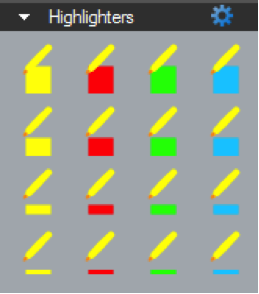 Een werkset maken:
Een werkset maken: van de werkset en selecteert u Symbool of Details. In de afbeelding hieronder ziet u hoe u de werkset “Volgordes en acties” van de oorspronkelijke symboolweergave wijzigt in de nieuwe detailweergave.
van de werkset en selecteert u Symbool of Details. In de afbeelding hieronder ziet u hoe u de werkset “Volgordes en acties” van de oorspronkelijke symboolweergave wijzigt in de nieuwe detailweergave.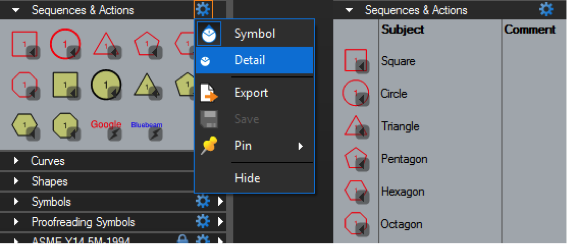
 van de samengevouwen werkset en selecteer daarna een annotatie in de pop-out met de annotaties van de werkset.
van de samengevouwen werkset en selecteer daarna een annotatie in de pop-out met de annotaties van de werkset.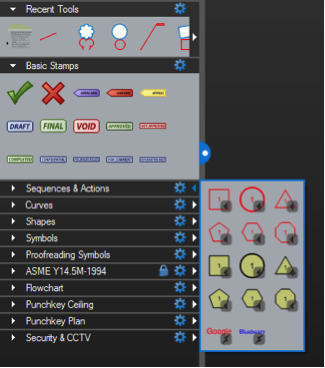
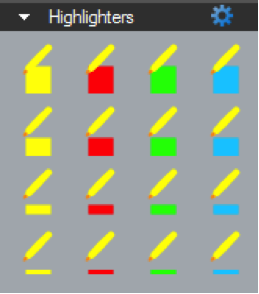 Een werkset maken:
Een werkset maken:- Klik op Werksets beheren
 boven aan het tabblad Tool Chest.
boven aan het tabblad Tool Chest. - Klik op de knop Toevoegen.
- Klik op Nieuw, voer een titel in en klik op OK.
- Bij niet-gegroepeerde annotaties die in de Tool Chest zijn opgeslagen kunt u gewoon dubbelklikken op de annotatie om te schakelen tussen de Tekenmodus (die een exacte kopie van de annotatie maakt) en de Eigenschappenmodus (die alleen de eigenschappen van de annotatie kopieert).
- Het uiterlijk van de annotatie is niet het enige dat kan worden opgeslagen in de Tool Chest. Annotaties kunnen aangepaste onderwerpen, opmerkingen, lagen en kolomgegevens hebben. Of u kunt complexere symbolen maken door meerdere annotaties te groeperen en vervolgens de gegroepeerde annotatie aan de Tool Chest toe te voegen.
Symboolweergave en detailweergave
Hebt u meerdere vergelijkbare annotaties in uw Tool Chest opgeslagen die subtiele maar belangrijke verschillen bevatten? Selecteer de detailweergave om de geselecteerde werksets in een tabel weer te geven waarin symbool plus onderwerp, opmerking en label als tekst worden weergegeven, zodat u ze beter uit elkaar kunt houden.Als u de weergave van een werkset wilt wijzigen, klik u op de Instellingen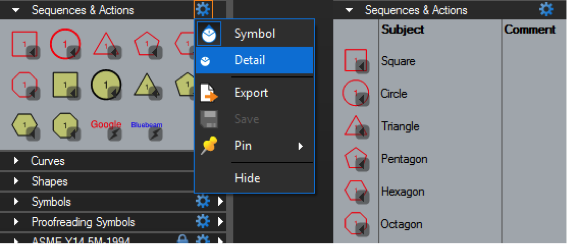
Pop-out
In de Tool Chest kunt u werksets die u momenteel niet gebruikt samenvouwen om ruimte te besparen op het tabblad Tool Chest. U hebt nog steeds toegang tot symbolen in een samengevouwen werkset zonder dat u de werkset eerst hoeft uit te vouwen. Klik op de witte pijl rechts van de Instellingen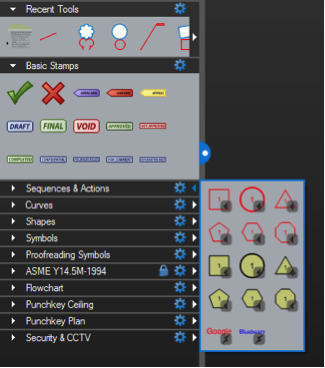
How-to
Markering
